Come personalizzare la barra di navigazione inferiore sul Galaxy S8

Dopo anni di avere un tasto home dedicato e tasti di navigazione fisici, Samsung ha abbandonato il layout tradizionale per un approccio più moderno e virtuale sul Galaxy S8 e S8 +. Di conseguenza, ora puoi personalizzare il pannello di navigazione nella parte inferiore dello schermo.
Per iniziare, dai una barra di notifica e tocca l'icona a forma di ingranaggio nell'angolo in alto a destra per aprire il menu Impostazioni.
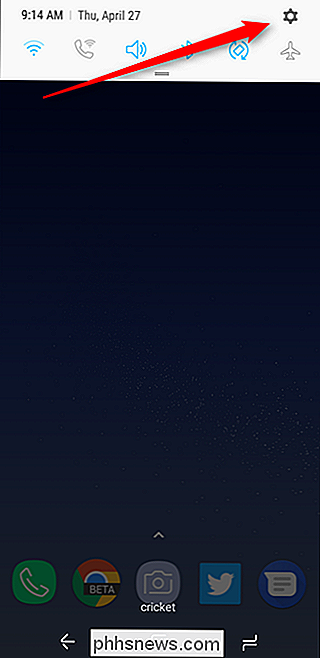
Da lì, tocca "Display".
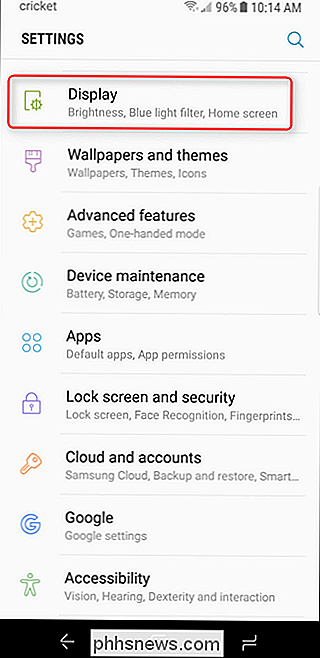
Scorri verso il basso di circa tre quarti in questo menu, finché non vedi l'opzione "Barra di navigazione". Toccalo.
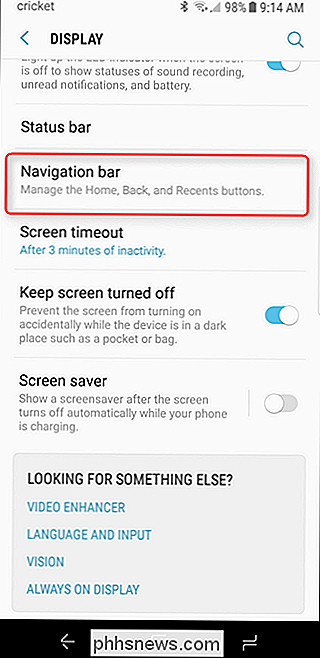
Questo menu è semplice, con solo una manciata di opzioni. Puoi impostare il colore nella prima sezione: ci sono alcuni colori preselezionati direttamente dal pipistrello, ma puoi toccare l'ultimo (il cerchio multicolore) per selezionare qualsiasi colore.
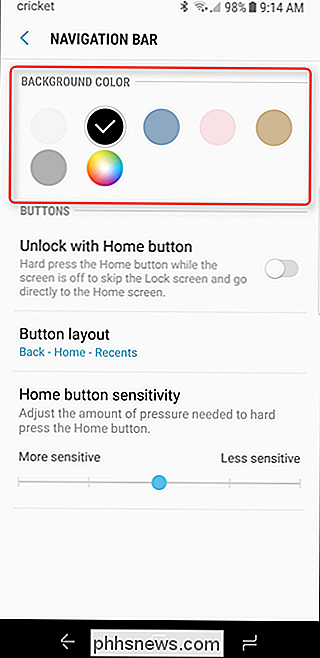
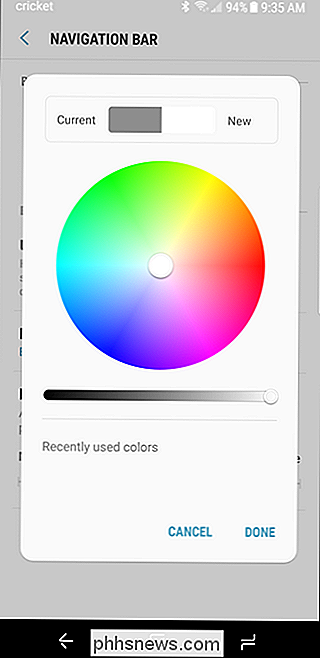
Puoi anche scegliere di sblocca il telefono con il pulsante Home qui, proprio come sui dispositivi Galaxy precedenti. Questa è in realtà una caratteristica piuttosto interessante con il passaggio ai pulsanti virtuali: Samsung ha fatto un ottimo lavoro nel conservare molte delle funzionalità degli utenti precedenti di Galaxy come dal pulsante fisico di casa.
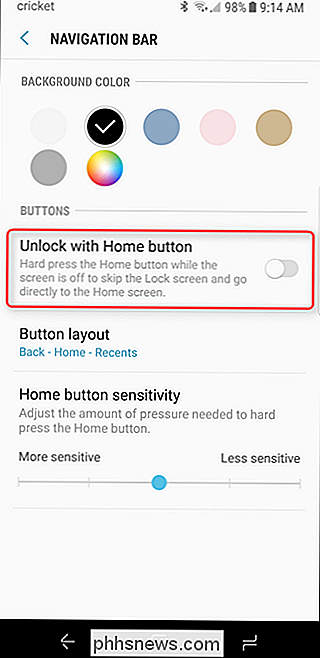
Altrimenti, puoi anche cambiare il layout dei pulsanti qui, optando per il layout Back-Home-Recents più tradizionale o attenendosi all'opzione Recent-Home-Back di Samsung. Questa è facilmente la cosa che preferisco dei pulsanti virtuali, perché preferisco di gran lunga il layout predefinito di Android a quello di Samsung.
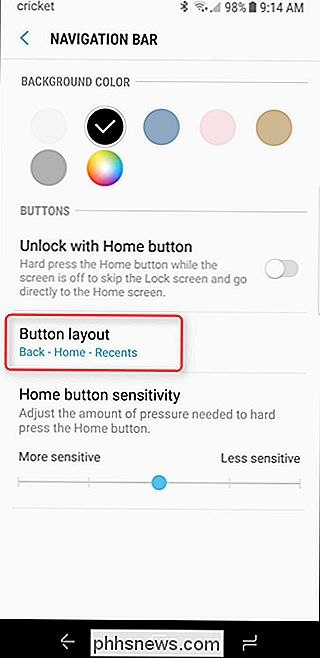
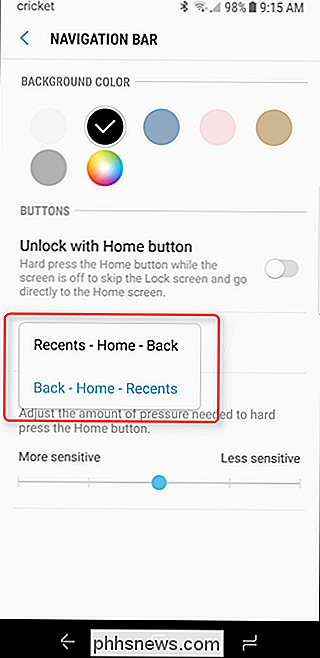
Infine, puoi scegliere quanto sia difficile premere il pulsante Home per definirlo come una "stampa forzata". L'impostazione stock è probabilmente buona per la maggior parte delle persone, ma, di nuovo, è bello che c'è un tweak qui se ne hai bisogno.
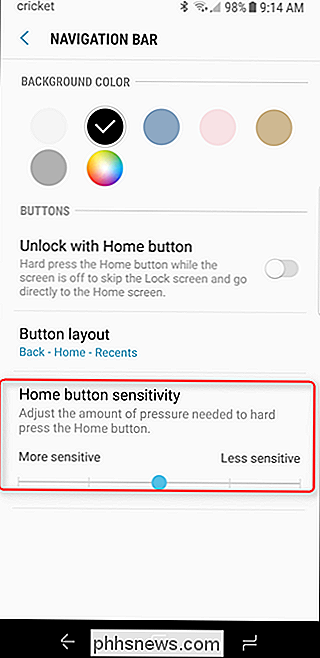
Anche se semplice nella natura e nell'uso, questa è in realtà una transizione enorme per Samsung e anche una gradita. Questo mette il Galaxy S8 e S8 + più in linea con altri telefoni Android, offrendo un aspetto più simile a un magazzino.

Anche se ci sono voluti alcuni anni, WhatsApp ora consente agli utenti di cercare e inviare GIF dall'app. Ecco come farlo. Apri la chat di WhatsApp con la persona a cui desideri inviare una GIF, quindi tocca l'icona + in basso a sinistra. Quindi, seleziona Libreria foto e video. Se la GIF che desideri inviare è già salvata sul telefono, puoi selezionarla da qui e saltare il passaggio successivo.

Come trasferire rapidamente file da un computer al telefono con Portal
Tutti abbiamo avuto quel momento in cui abbiamo bisogno di un file sul nostro telefono che si trova sul computer. Ora, ci sono un paio di modi in cui puoi farlo: spediscilo via e-mail, mettilo nel cloud storage come Dropbox o trasferiscilo con un cavo USB. Ma c'è un modo più veloce e più semplice. Enter Portal.



